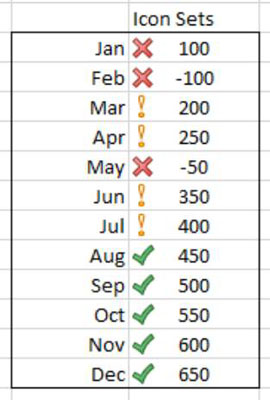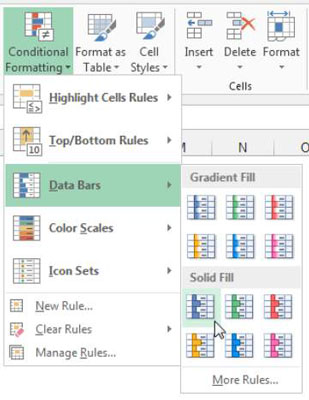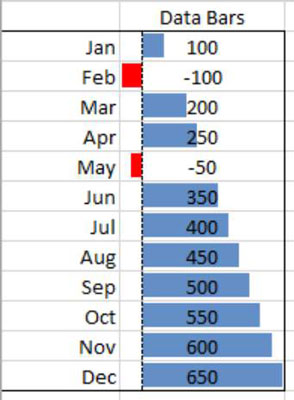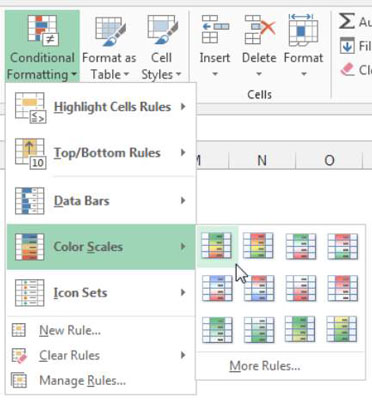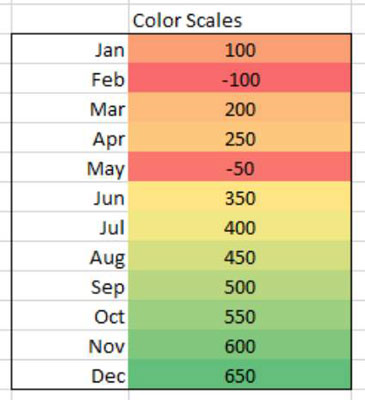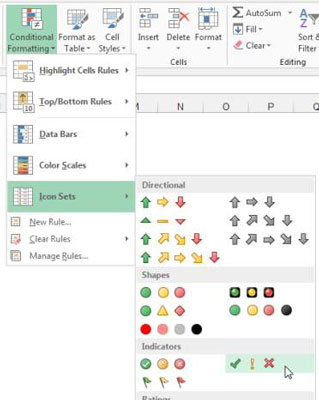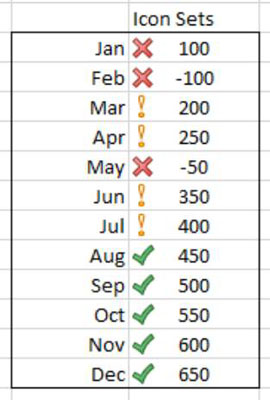Betinget formatering lar deg forbedre rapportene og dashbordene dine i Excel ved å dynamisk endre formateringen av en verdi, celle eller celleområde basert på et sett med betingelser du definerer. Betinget formatering legger til et visualiseringsnivå som lar deg se på Excel-rapportene dine og bestemme hvilke verdier som er "gode" og hvilke som er "dårlige", bare basert på formatering.
For å få en første smakebit på hva du kan gjøre, klikk på betinget formatering-knappen på Hjem-fanen på båndet, som vist i denne figuren.

Lag datalinjer i Excel-rapporter
Datalinjer fyller hver celle du formaterer med minilinjer i varierende lengde, som indikerer verdien i hver celle i forhold til andre formaterte celler. Excel tar i hovedsak de største og minste verdiene i det valgte området og beregner lengden for hver stolpe. Gjør følgende for å bruke datafelt på et område:
Velg målområdet med celler som du må bruke betinget formatering på.
Velg Datalinjer fra Betinget formatering-menyen på Hjem-fanen, som vist i denne figuren.
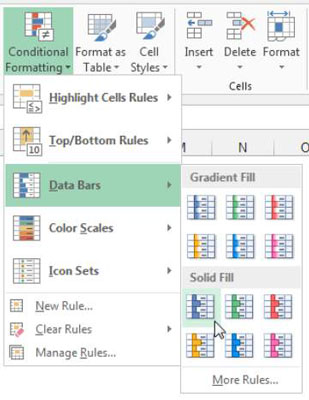
Som du kan se i denne figuren, er resultatet i hovedsak et minidiagram i cellene du valgte. Vær også oppmerksom på at datafeltscenarioet som standard tar for negative tall godt ved å endre retningen på linjen og invertere fargen til rød.
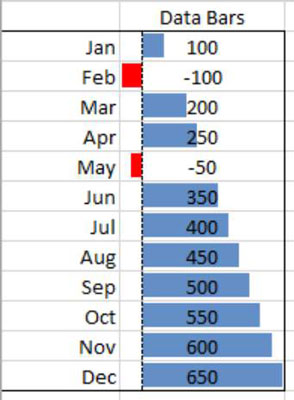
Bruk fargeskalaer i Excel-rapporter
Fargeskalaer fyller hver celle du formaterer med en farge som varierer i skala basert på verdien i hver celle i forhold til andre formaterte celler. Excel tar i hovedsak de største og minste verdiene i det valgte området og bestemmer fargen for hver celle. For å bruke fargeskalaer på et område, gjør følgende:
Velg målområdet med celler som du må bruke betinget formatering på.
Velg Fargeskalaer fra Betinget formatering-menyen på Hjem-fanen. Se figuren.
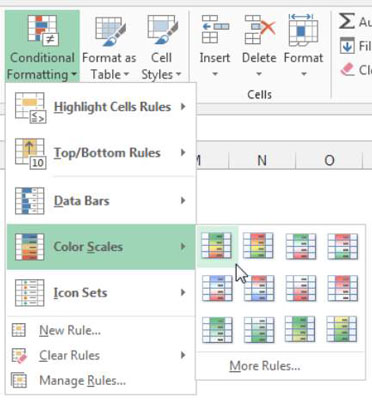
Som du kan se i denne figuren, er resultatet et slags varmekart innenfor cellene du valgte.
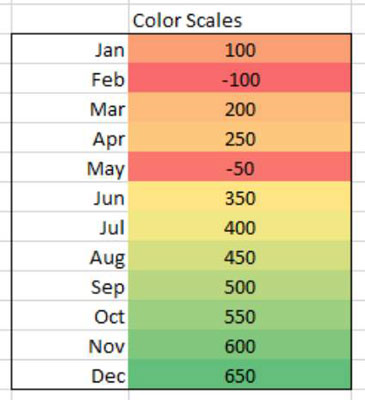
Bruk ikonsett i Excel-rapporter
Ikonsett er sett med symboler som settes inn i hver celle du formaterer. Excel bestemmer hvilket symbol som skal brukes basert på verdien i hver celle i forhold til andre formaterte celler. For å bruke et ikonsett på et område, gjør følgende:
Velg målområdet med celler som du må bruke betinget formatering på.
Velg Ikonsett fra Betinget formatering-menyen på Hjem-fanen. Som du kan se i denne figuren, kan du velge fra en meny med ikonsett som varierer i form og farge.
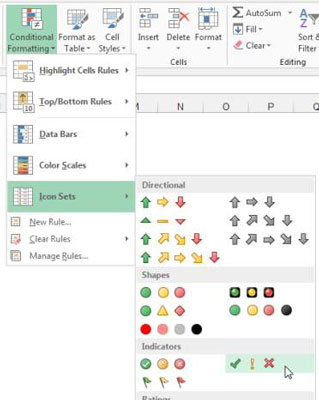
Denne figuren illustrerer hvordan hver celle er formatert med et symbol som indikerer hver celles verdi basert på de andre cellene.